
Publisert

Hvis du leter etter en enkel måte å få tilgang til apper på, kan du legge til en app på Android-startskjermen. Du kan også opprette og fjerne appmapper.
Android-telefonen din er svært tilpassbar, og ett brukervennlig alternativ er å kunne legge til en app på Android-startskjermen. Bruk av denne funksjonen er vanligvis reservert for de mest brukte appene dine.
Men hvis du flyttet fra iPhone til Android eller ikke er kjent med prosessen, kan det hende du synes det er mindre enkelt enn du trodde.
Så i denne veiledningen vil vi forklare hva appskuffen er, hvordan du legger til Android-apper til startskjermen, og hvordan du lager startskjermikoner for nettapper.
Hva er forskjellen mellom appskuff og startskjerm
Appskuffen på Android er der alle de installerte appene dine ligger på enheten din. Du får tilgang til den ved å sveipe opp på startskjermen.
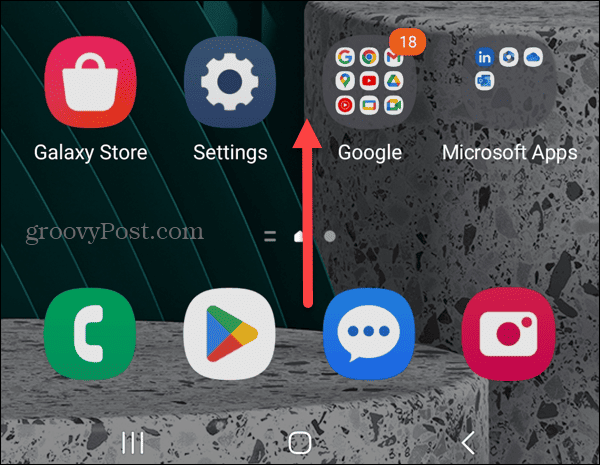
Når appskuffen åpnes, finner du en liste over de installerte appene på telefonen eller nettbrettet. Android har også et nyttig søkefelt øverst på skjermen for å finne bestemte apper raskt.
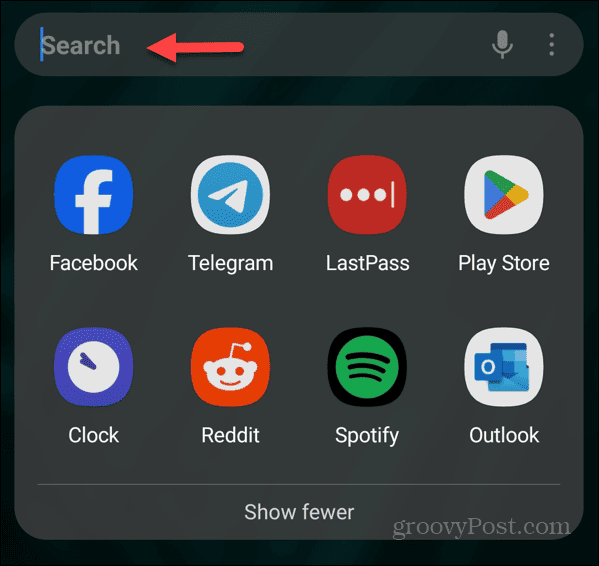
Hjemmeskjermen lar deg få tilgang til app-snarveier, widgets og mapper for rask tilgang til elementer og informasjon. Du kan legge til apper på startskjermen fra appskuffen.
Slik legger du til en app på Android-startskjermen
Å legge til en app på Android-startskjermen er i hovedsak en enkel prosess, men den varierer litt mellom enheter og versjoner av Android. Men vi viser deg de forskjellige alternativene du har.
For å legge til en app på Android-startskjermen
- Sveip opp på Android-startskjermen for å vise App skuff.
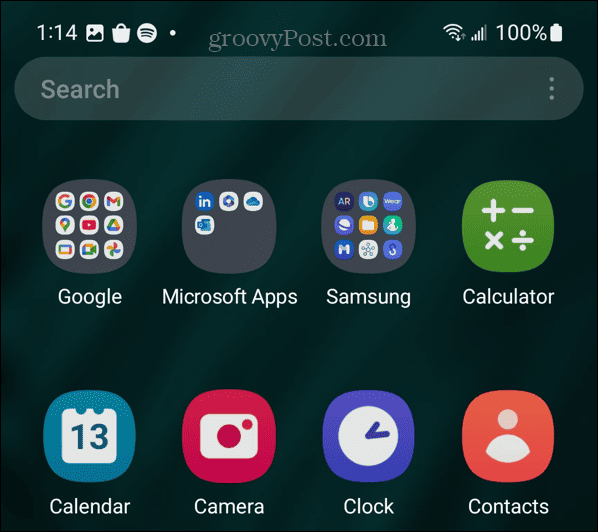
- Søk etter appen du vil legge til på startskjermen.
- Nå, her er hvor trinnene varierer. For eksempel på en Samsung Galaxy, trykk og hold appen og velg Legg til Hjem fra menyen som vises.
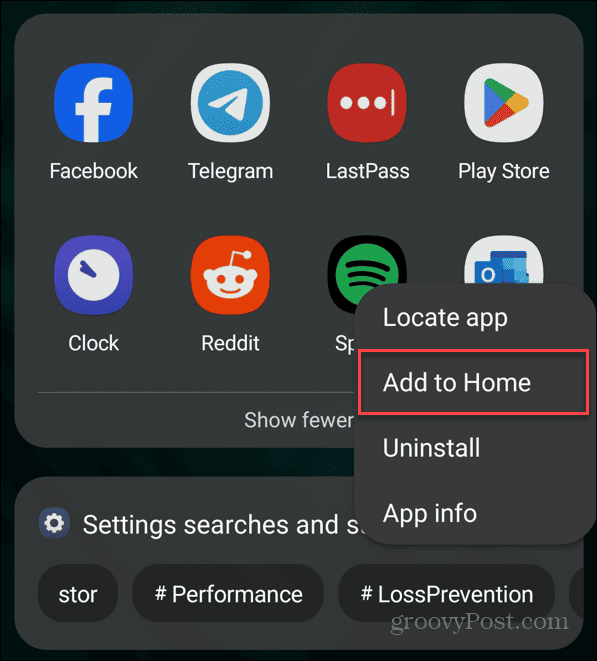
- Du kan også trykke og holde på en app-ikonet til den vises på startskjermen.
- Når den er på startskjermen, kan du fortsette å dra den til ønsket plassering. Det kan for eksempel være lurt å legge lignende apper ved siden av hverandre eller legge dem til i en mappe.
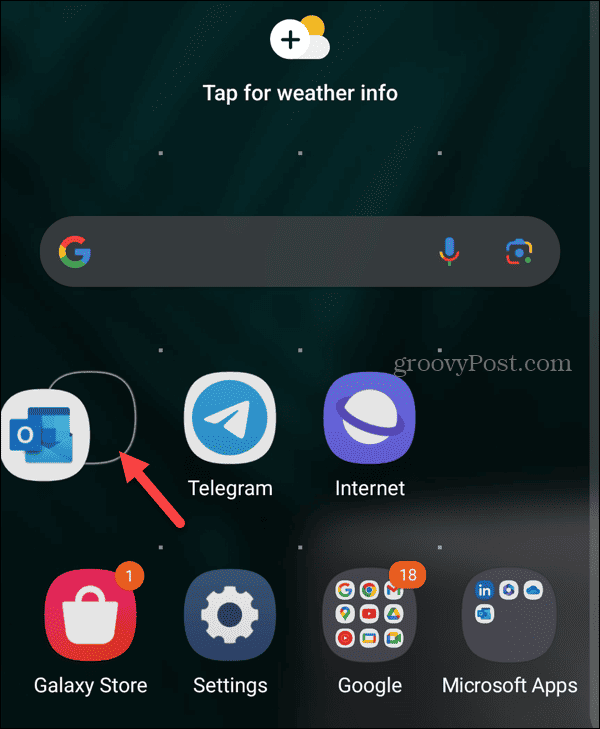
Slik legger du til apper i en mappe på Android-startskjermen
Hvis du vil ha en enklere måte å administrere apper på, kan du legge dem til i mapper. For eksempel vil du kanskje ha alle Microsoft-apper i én mappe og apper for sosiale medier i en annen.
For å legge til apper i en mappe
- Trykk og hold en app og dra den over en annen lignende app du vil opprette mappen for.
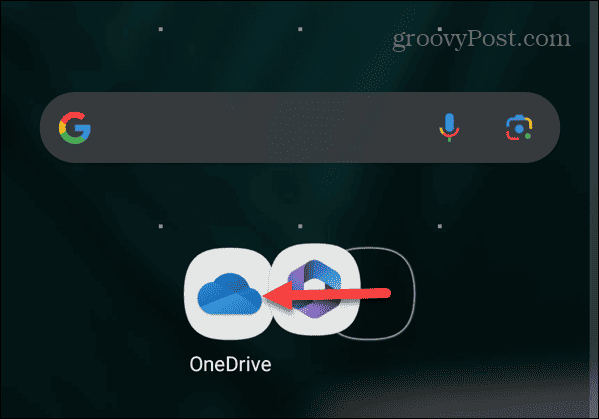
- En mappe vil bli opprettet med appene du kombinert, og skriv inn et navn for mappen. For eksempel, i dette eksemplet lager vi en mappe med Microsoft-apper og merke den som sådan.
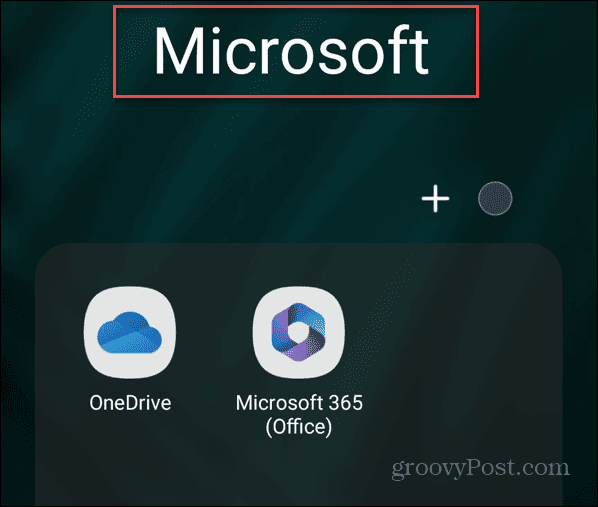
- Når mappen er opprettet, vises den på startskjermen, og du kan fortsette å dra apper inn i den.
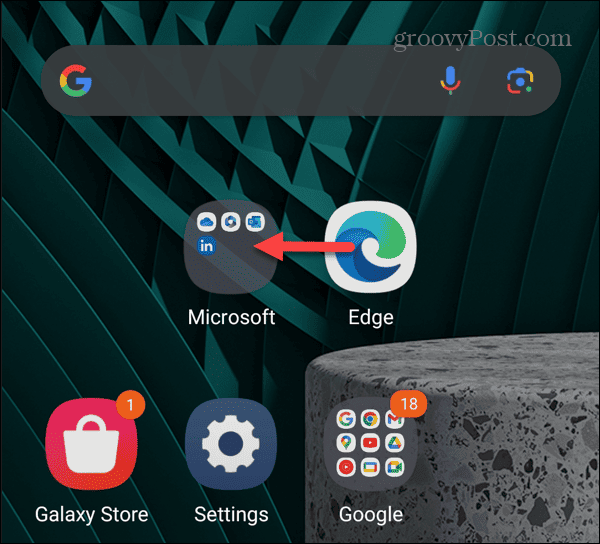
- For å fjerne en app fra en mappe, trykk på mappen som inneholder appen fra startskjermen for å åpne den.
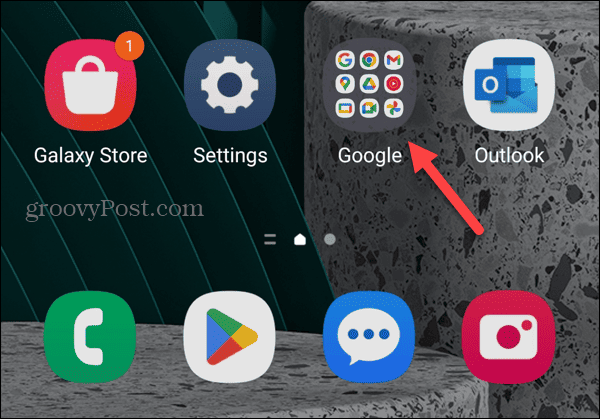
- Velg appen du vil fjerne fra mappen og dra den til et sted på startskjermen.
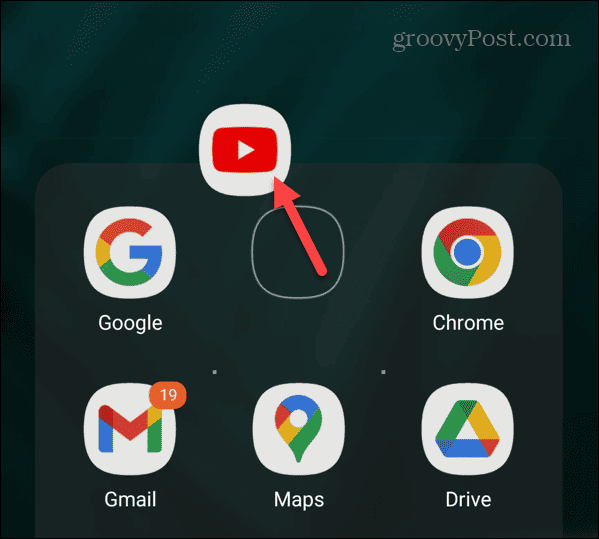
Lag nettstedsnarvei til Android-startskjermen
En annen nyttig funksjon er muligheten til å legge til en nettstedsnarvei til startskjermen på Android. Dette er nyttig hvis du ikke trenger den ekstra funksjonaliteten som tilbys av fulle apper.
For eksempel kan det hende du bare trenger å sjekke din PayPal-saldo uten å måtte installere appen. Du kan legge til en nettstedet som en app på din iPhone, og her viser vi deg hvordan du gjør det på Android.
For å lage en nettstedsnarvei på Android-startskjermen
- Åpen Google Chrome på din Android-telefon eller -nettbrett.
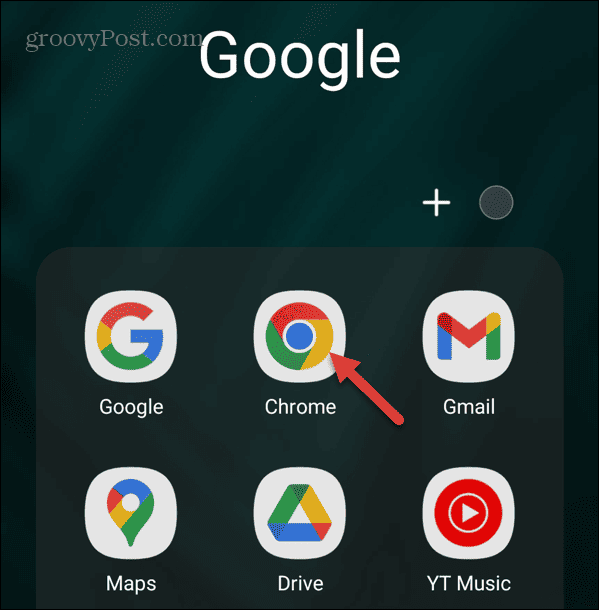
- Naviger til nettstedet du vil legge til, og trykk på tre prikker menyknappen øverst til høyre.
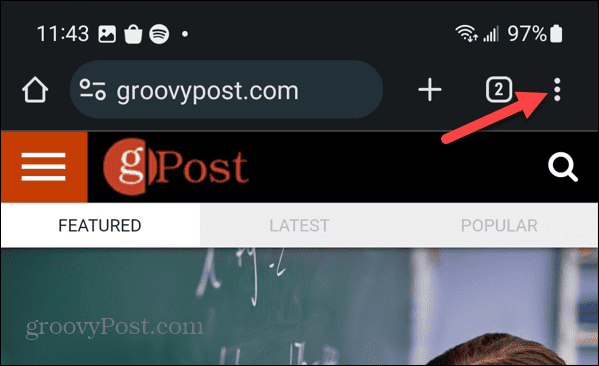
- Trykk på Legg til på startskjermen fra menyen som vises.
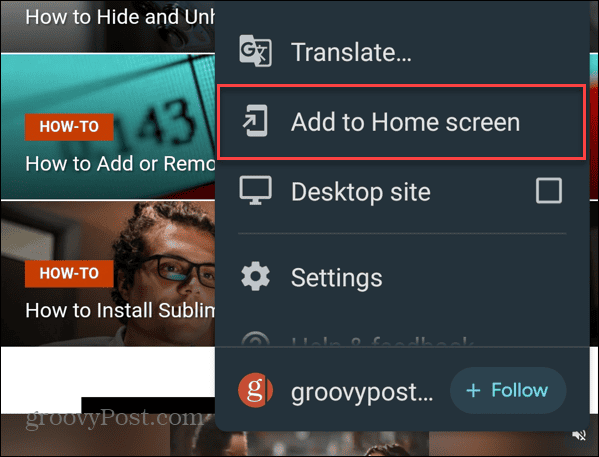
- Skriv inn et beskrivende navn for snarveien og trykk Legg til.
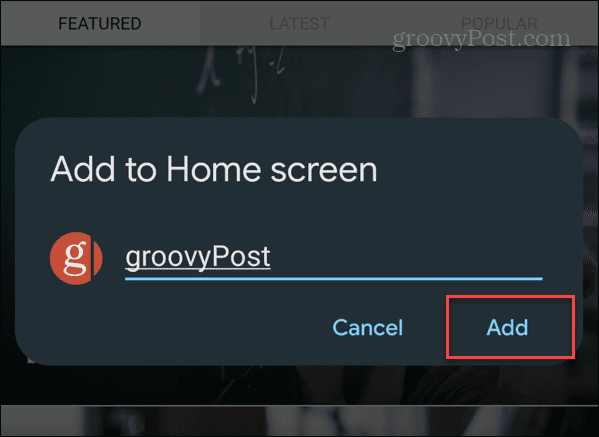
- Trykk på nettstedets ikon eller velg Legg til når bekreftelsesmeldingen vises nederst på skjermen.
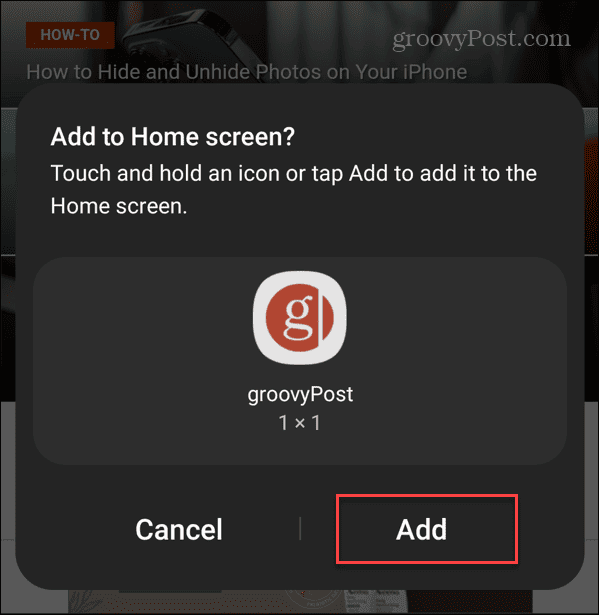
- En snarvei til nettstedet vil bli lagt til på startskjermen som du kan omorganisere som andre appikoner. Siden åpnes i nettleseren du opprettet snarveien.
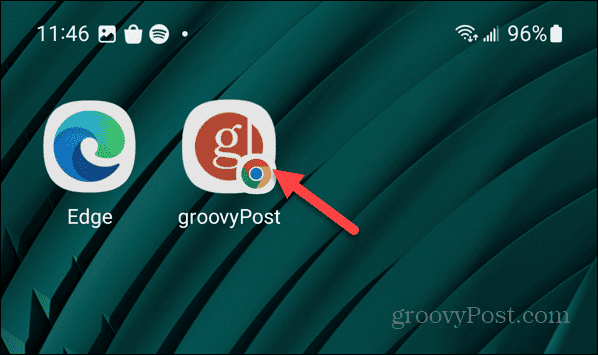
- Det er verdt å merke seg at du også kan bruke dette trikset med andre nettlesere som bruker lignende trinn. Her har vi for eksempel snarveier til nettsteder som åpnes i DuckDuckGo, Firefox og Google Chrome.
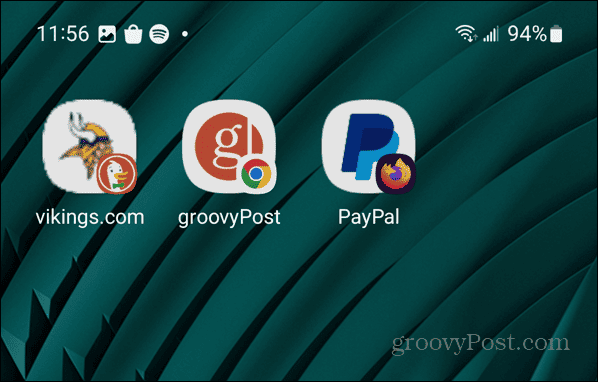
Slik fjerner du apper fra Android-startskjermen
Hvis startskjermen din blir overfylt eller du ikke lenger trenger rask tilgang til apper, kan du fjerne dem. I tillegg kan du fjerne hele mapper fra startskjermen også.
For å fjerne apper fra Android-startskjermen
- Trykk og hold app-ikonet på startskjermen du vil bli kvitt.
- Velg Fjerne ikonet fra menyen som vises.
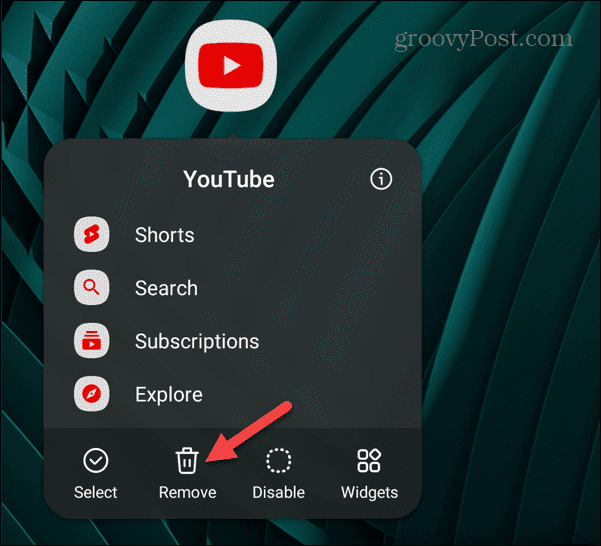
- Hvis du vil fjerne en mappe fra startskjermen, trykk og hold den og velg Fjerne. Merk at dette ikke sletter appene i mappen. Det fjerner bare mappen.
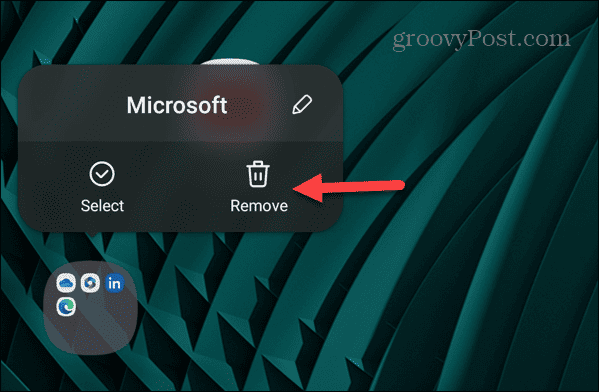
- For å fjerne flere apper, trykk og hold en app på startskjermen og trykk på Plukke ut alternativet fra menyen.
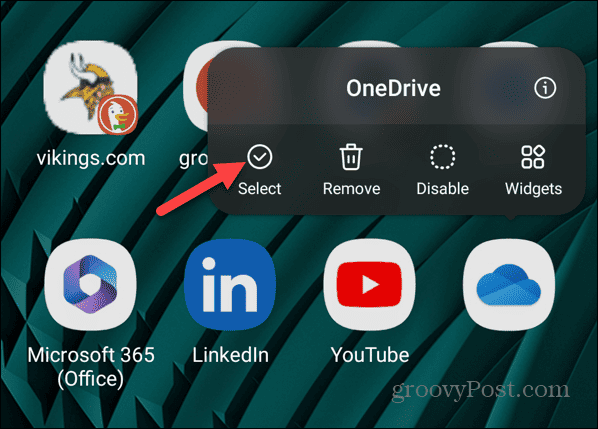
- Velg hver app du vil fjerne fra startskjermen, og trykk på Fjerne ikonet fra den øverste verktøylinjen.
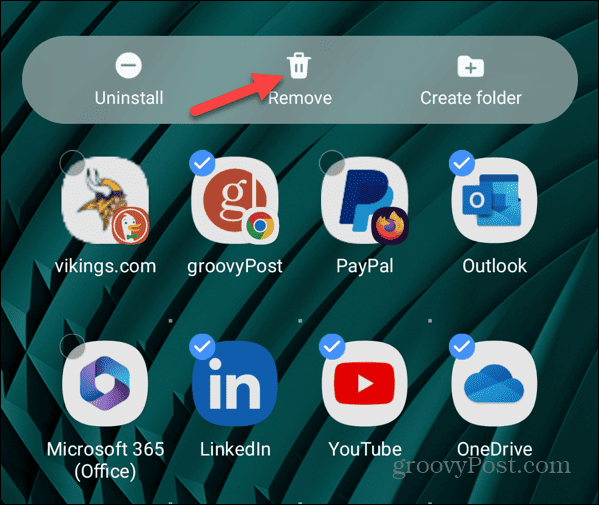
- En varselmelding vil vise deg at appene har blitt fjernet.
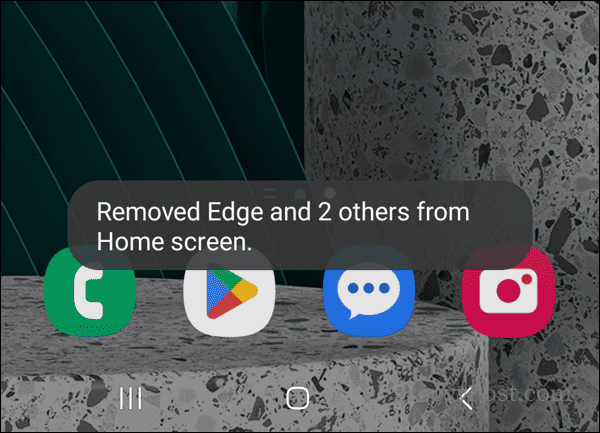
Legge til og fjerne apper på Android-startskjermen
Å tilpasse Android-startskjermen med appene du trenger er nyttig når du trenger å få ting gjort raskt. Favorittappene dine kan startes med ett enkelt trykk.
Ved å bruke trinnene ovenfor kan du legge til apper og nettstedsnarveier, opprette mapper og fjerne unødvendige elementer for å redusere rot på startskjermen.



